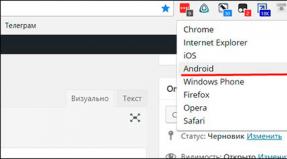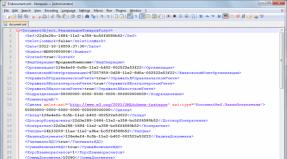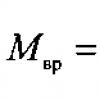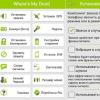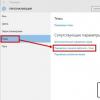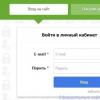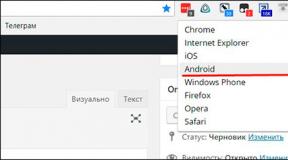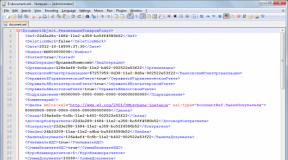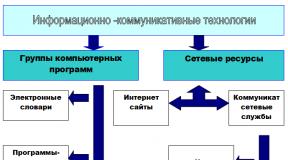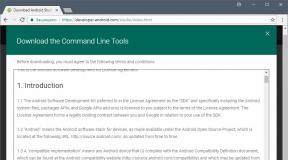შეცდომა 57 განახლება win 8. როგორ გამოვასწოროთ შეცდომები Windows განახლებების ინსტალაციისას ჩაშენებული კომპონენტის აღდგენის გამოყენებით. Windows განახლების პრობლემების მოგვარება
შუადღე მშვიდობისა, ძვირფასო მკითხველებო, ბოლო დროს, როდესაც გადავხედეთ, როგორ შეგიძლიათ, დღეს ჩვენ შევისვენებთ სასარგებლო სერვისებს და ყურადღებას გავამახვილებთ შეცდომების გადაჭრაზე, კერძოდ: შეცდომა 8024a000 Windows 8.1-ის განახლებისას. ეს ხელს უშლის უსაფრთხოების ახალი პაჩების დაყენებას, რის გაკეთებასაც ყველაზე ზარმაცი ადამიანებმაც კი დაიწყეს ბოლო დროს და ეს ყველაფერი ვირუსების საფრთხის გამო.
8024a000 შეცდომის ძირითადი მიზეზები
სიმპტომების მკურნალობამდე თქვენ უნდა გესმოდეთ მათი მიზეზები, შემიძლია გამოვყო შემდეგი სია:
- C:\Windows\SoftwareDistribution საქაღალდეში განახლებები დაზიანებულია, ეს ხდება მაშინ, როდესაც ინტერნეტი არასტაბილურია ან ანტივირუსი ძალიან მკაცრია.
- Windows Update Service პრობლემა
- Windows ბიბლიოთეკების პრობლემა
- არასწორი განახლება გელით
ასე გამოიყურება 8024a000 კოდის განახლების პრობლემა Windows 8.1-ში.

8024a000 შეცდომის გამოსწორების მეთოდები
- პირველი, რასაც გირჩევ, არის დიაგნოსტიკური პროგრამის გაშვება, თვითონაც მიხვდება რა პრობლემაა და გამოასწორებს, ქვემოთ არის ღილაკი, მაგრამ თუ რაიმე მიზეზით არ გაქვს, შეგიძლია იპოვეთ იგი პანელის მენეჯმენტში, "პრობლემების მოგვარება" განყოფილებაში

იპოვეთ "სისტემა და უსაფრთხოება" პუნქტი და გაუშვით პრობლემების მოგვარება Windows Update-ის გამოყენებით. 
შემთხვევების 50 პროცენტში ის პრობლემის მოგვარებაში ეხმარება. თუ ეს არ დაეხმარება, გადადით შემდეგ პუნქტზე.
- C:\Windows\SoftwareDistribution და C:\Windows\System32\Catroot2 საქაღალდეების შიგთავსის წაშლა. გადმოწერილი განახლებები ინახება პირველ საქაღალდეში, ჟურნალები მეორეში. არის სიტუაციები, როდესაც განახლება არასწორად არის გადმოწერილი და ის დაზიანდა, რის შედეგადაც ნაგავი დარჩა SoftwareDistribution საქაღალდეში, ასე რომ თქვენ უნდა წაშალოთ იგი.
მე და თქვენ უკვე გავაკეთეთ ეს პოსტში განახლებების გაუთავებელი ძიების შესახებ. გახსენით ბრძანების ხაზი, როგორც ადმინისტრატორი, პირველი რაც უნდა გააკეთოთ არის სამი სერვისის შეჩერება
- net stop wuauserv
- წმინდა გაჩერების ბიტები
- net stop cryptsvc

ren %systemroot%\System32\Catroot2 Catroot2.old
ren %systemroot%\SoftwareDistribution SoftwareDistribution.old
SoftwareDistribution და Catroot2 საქაღალდეებს ერთიდაიგივე, ოღონდ დამატებითი სიტყვით .old დაარქმევენ და მათ ადგილას იქმნება ორიგინალური და ცარიელი საქაღალდეები.

შემდეგ თქვენ უნდა გაუშვათ cmd ფაილი, როგორც ადმინისტრატორი, რომლის ამოცანები მოიცავს საჭირო ბიბლიოთეკების რეგისტრაციას
regsvr32 c:\windows\system32\vbscript.dll /s
regsvr32 c:\windows\system32\mshtml.dll /s
regsvr32 c:\windows\system32\msjava.dll /s
regsvr32 c:\windows\system32\jscript.dll /s
regsvr32 c:\windows\system32\msxml.dll /s
regsvr32 c:\windows\system32\actxprxy.dll /s
regsvr32 c:\windows\system32\shdocvw.dll /s
regsvr32 wuapi.dll /s
regsvr32 wuaueng1.dll /s
regsvr32 wuaueng.dll /s
regsvr32 wucltui.dll /s
regsvr32 wups2.dll /s
regsvr32 wups.dll /s
regsvr32 wuweb.dll /s
regsvr32 Softpub.dll /s
regsvr32 Mssip32.dll /s
regsvr32 Initpki.dll /s
regsvr32 softpub.dll /s
regsvr32 wintrust.dll /s
regsvr32 initpki.dll /s
regsvr32 dssenh.dll /s
regsvr32 rsaenh.dll /s
regsvr32 gpkcsp.dll /s
regsvr32 sccbase.dll /s
regsvr32 slbcsp.dll /s
regsvr32 cryptdlg.dll /s
regsvr32 Urlmon.dll /s
regsvr32 Shdocvw.dll /s
regsvr32 Msjava.dll /s
regsvr32 Actxprxy.dll /s
regsvr32 Oleaut32.dll /s
regsvr32 Mshtml.dll /s
regsvr32 msxml.dll /s
regsvr32 msxml2.dll /s
regsvr32 msxml3.dll /s
regsvr32 Browseui.dll /s
regsvr32 shell32.dll /s
regsvr32 wuapi.dll /s
regsvr32 wuaueng.dll /s
regsvr32 wuaueng1.dll /s
regsvr32 wucltui.dll /s
regsvr32 wups.dll /s
regsvr32 wuweb.dll /s
regsvr32 jscript.dll /s
regsvr32 atl.dll /s
regsvr32 Mssip32.dll /s
გაშვების შედეგად ყველაფერი ხელახლა დარეგისტრირდება, შეგიძლიათ ჩამოტვირთოთ cmd ბმულიდან.

შემდეგ კვლავ ვიწყებთ სერვისებს და ვამოწმებთ შეცდომის კოდს 8024a000.
წმინდა დაწყება wuauserv
წმინდა დაწყების ბიტები
net start cryptsvc
- თუ ეს არ დაგეხმარათ და მაინც ვერ განაახლებთ, მაშინ გირჩევთ დააინსტალიროთ უახლესი ყოველთვიური ხარისხის უსაფრთხოების პატჩები Windows 8.1 სისტემებისთვის, ეს ისეთი დიდი პაკეტია, რომელიც შეიცავს ყველა უახლეს განახლებას, სხვაგვარად მოუწოდა Rollup პაკეტი.
კომპიუტერის უსაფრთხოების საფრთხე ინტერნეტით სარგებლობისას, არასწორი ოპერაცია, დრაივერისა და პროგრამული უზრუნველყოფის უკმარისობა მხოლოდ რამდენიმე შესაძლო პრობლემაა Windows სისტემის განახლებების უარს. თუმცა, ვინც შეგნებულად დგამს ისეთ ნაბიჯს, როგორიცაა Windows განახლებების გამორთვა, ალბათ, იცის რას აკეთებს და რატომ. იმ შემთხვევებში, როდესაც სისტემის განახლებები არ არის დაინსტალირებული არასასურველი მიზეზების გამო, მომხმარებლის კონტროლის მიღმა, რა თქმა უნდა, აუცილებელია პრობლემების მოგვარების მეთოდების ძიება. ქვემოთ განვიხილავთ მათ ოპერაციული სისტემისთვის Windows 8.1.
ოპერაციულ სისტემაში არსებული ნებისმიერი პრობლემის გამომწვევი მიზეზებისა და მათი აღმოფხვრის გზების პოვნა ნებისმიერ შემთხვევაში რისკია. და, ბუნებრივია, ეს ეხება იმ შემთხვევებს, როდესაც განახლებები არ არის დაინსტალირებული Windows 8.1-ზე. მაშინაც კი, როდესაც ვიპოვეთ სწორი გამოსავალი, წარმატებული შედეგისკენ მიმავალ გზაზე შეიძლება შემთხვევით შევიტანოთ არასასურველი ცვლილებები სისტემის პარამეტრებში. ამიტომ, სანამ განახლებებით პრობლემების მოგვარების ოპერაციებს განახორციელებთ, ცუდი იდეა არ არის ინერვიულოთ Windows-ის ცვლილებების უკან დაბრუნების შესაძლებლობის შესახებ. ამ მიზნებისათვის შეგიძლიათ შექმნათ:
სისტემის დაბრუნების ნებისმიერი ზემოაღნიშნული ვარიანტი ან სარეზერვო ასლის შექმნა არა AOMEI Backupper Standard, არამედ სხვა მესამე მხარის სარეზერვო პროგრამის გამოყენებით Windows-ისთვის, ასევე თავიდან აიცილებს პრობლემებს სისტემის განახლებების მომავალში. თუმცა, ეს, ისევე როგორც ზოგადად Windows-ის არასტაბილურობა, შეიძლება იყოს მავნე პროგრამის აქტივობის შედეგი. ვირუსებმა, ქსელის ჭიებმა და სხვა მავნე პროგრამამ შეიძლება დააზიანოს სისტემის ფაილების მთლიანობა. ანტივირუსი ყოველთვის ვერ უმკლავდება ინფიცირებული ფაილების აღდგენას, ამიტომ, თუ Windows 8.1 განახლებების პრობლემების მიზეზი მავნე პროგრამის აქტივობაა, უმარტივესი გზაა ოპერაციული სისტემის უკან დაბრუნება - აღდგენის წერტილის ან სარეზერვო ასლის მდგომარეობაში. . იდეალურ შემთხვევაში, Windows 8.1-ის განახლებებთან დაკავშირებული პრობლემების თავიდან ასაცილებლად, მიზანშეწონილია დაამატოთ სისტემაში კარგი ანტივირუსის არსებობა რეგულარულად განახლებული მონაცემთა ბაზებით.
კარგად, ახლა პირდაპირ დავიწყოთ Windows 8.1-ის განახლებების პრობლემების მიზეზების განხილვა და მათი გამოსწორების გზები.
1. ჩართეთ განახლების სერვისი
სისტემის განახლებებთან დაკავშირებული პრობლემების რისკი განსაკუთრებით მაღალია 8.1-ის გამოყენებისას. ისინი ხშირად წინასწარ არის დაინსტალირებული, საუკეთესო შემთხვევაში, განახლების ცენტრი გამორთულია და უარეს შემთხვევაში, ცენტრის სისტემის სერვისი შეჩერებულია. ასეთ შემთხვევებში, შესაბამისად, განახლების ცენტრი უნდა იყოს ჩართული და სისტემის სერვისი უნდა დაიწყოს.
მოდით შევამოწმოთ, რომ Windows Update ჩართულია. დააჭირეთ კლავიშებს Win + Xდა მენიუში, რომელიც გამოჩნდება ეკრანის ქვედა მარცხენა კუთხეში, აირჩიეთ "პანელი".
მართვის პანელის ფანჯრის ზედა მარჯვენა კუთხეში საძიებო ველში შეიყვანეთ საკვანძო მოთხოვნა „განახლების ცენტრი“ და გაუშვით.

განახლების ცენტრი უნდა იყოს ჩართული - ანუ კონფიგურირებული იყოს ავტომატურად ჩამოტვირთვისა და ინსტალაციისთვის, მხოლოდ ჩამოტვირთვის ან სულ მცირე განახლებების მოსაძებნად. თუ ერთადერთი პრობლემა ის არის, რომ სისტემას აქვს წინასწარ დაყენებული პარამეტრი „არ შეამოწმო განახლებები“, ამის შეცვლაზე ადვილი არაფერია. დააჭირეთ "პარამეტრების პარამეტრები".

და ჩვენ ვაყენებთ შესაბამის ვარიანტს.

თუ განახლების ცენტრი ჩართულია, განახლებების ძიება არ განხორციელდება გამორთული სერვისის გამო, ამიტომ, თქვენ უნდა დაიწყოთ უახლესი. დააჭირეთ Win+R ღილაკებს, რომ დაიწყოთ "Run" სერვისი და მის ფანჯარაში შეიყვანეთ:
სერვისები.msc
დააჭირეთ "OK" ან Enter.

გაიხსნება სისტემის სერვისების განყოფილების ფანჯარა. სიის ბოლოში ვპოულობთ სერვისს სახელწოდებით "Windows Update". ორჯერ დააწკაპუნეთ მისი თვისებების ფანჯრის გასახსნელად.

"Run" ღილაკის გამოყენებით, ჩვენ ვიწყებთ სერვისს.


2. პრობლემების მოგვარება სტანდარტული განახლების ცენტრის აღდგენის ხელსაწყოს გამოყენებით
გამორთული განახლების სერვისი, განახლების პრობლემების სხვა პოტენციურ წყაროებთან ერთად, შეიძლება განისაზღვროს, როგორც Windows Update 8.1-ის სტანდარტული სარემონტო ხელსაწყოს ნაწილი. ეს ინსტრუმენტი ახდენს სისტემის დიაგნოზს და ავტომატურად აგვარებს პრობლემებს. მის გასაშვებად, კვლავ გადადით მართვის პანელზე (გასაღებები Win + Xდა აირჩიეთ მენიუს პუნქტი "პანელი") და საძიებო ველში შეიყვანეთ საკვანძო მოთხოვნა "პრობლემების მოგვარება". ძიების შედეგებში დააჭირეთ განყოფილებას "პრობლემების მოგვარება".

ფანჯარაში, რომელიც იხსნება, "სისტემა და უსაფრთხოება" განყოფილებაში დააწკაპუნეთ ბმულზე "პრობლემების მოგვარება Windows Update-ის გამოყენებით".

მისასალმებელ ფანჯარაში, რომელიც იწყებს პრობლემების მოგვარების ოსტატს, დააწკაპუნეთ "შემდეგი".

Ადმინისტრატორის სახელით გაშვება.

ამის შემდეგ დაიწყება განახლების ცენტრთან არსებული პრობლემების გამოვლენის ავტომატური პროცესი.

დასრულების შემდეგ, პრობლემების მოგვარების ოსტატი გაჩვენებთ პროგრესის ანგარიშს. აღმოჩენილი პრობლემები, ასეთის არსებობის შემთხვევაში, ავტომატურად გამოსწორდება. ჩვენ ვნახავთ, რომელ განახლების ცენტრის პრობლემამ შეიძლება ხელი შეუშალოს მის სრულ მუშაობას სვეტში „გამოვლენილი პრობლემები“.

ახლა რჩება მხოლოდ ხელით დაიწყოს განახლებების ძებნა და ინსტალაცია. შეიძლება დაგჭირდეთ თქვენი კომპიუტერის გადატვირთვა.
3. Windows Update Troubleshooter Microsoft-ის საიტზე
თუ სტანდარტული განახლების აღდგენის ინსტრუმენტი არ გადაჭრის Windows-ის განახლებებთან დაკავშირებულ პრობლემებს, თქვენ უნდა მიმართოთ პრობლემების მოგვარების სხვა ხელსაწყოს - დამატებით პროგრამას, რომელიც ჩამოტვირთულია Microsoft-ის ვებსაიტიდან. Windows 8.1-ის პროგრამულმა გიგანტმა შეიმუშავა რაღაც უნივერსალური გადაწყვეტა სისტემის განახლებების პრობლემებისთვის, კერძოდ, თუ შეცდომები 0x80240016 და 0x80240016 მითითებულია მათი დაყენების მცდელობისას. გაშვებისას, პროგრამა ამოწმებს ყველა შესაძლო მიზეზს და ავტომატურად ასწორებს პრობლემებს.

მოდით გავუშვათ იგი.


ველოდებით პრობლემის აღმოჩენის პროცესის დასრულებას.

როგორც სტანდარტული პრობლემების აღმოფხვრის შემთხვევაში, პრობლემის აღმოჩენის პროცესის დასასრულს ჩვენ ვნახავთ საბოლოო ფანჯარას, სადაც აღმოჩენილი პრობლემები და მითითებული იქნება ნიშანი მათი ავტომატური კორექტირების შესახებ.

ეს არის - ახლა ჩვენ ხელით ვიწყებთ განახლებების ძიებას და ინსტალაციას. თუ პრობლემები კვლავ წარმოიქმნება, გაიმეორეთ ძიება და განახლებების ინსტალაცია კომპიუტერის გადატვირთვის შემდეგ.
4. პრობლემების გადაჭრა განახლებებით, როდესაც თქვენი კომპიუტერი ინფიცირებულია ვირუსებით
სისტემის განახლებების პრობლემები შეიძლება იყოს ვირუსების, ქსელის ჭიების და სხვა მავნე პროგრამების შედეგი. კერძოდ, Windows Update-ის შეცდომები, როგორიცაა 0x80240016, WindowsUpdate_8024401C, 0x8024401C, 0x80070490, უმეტეს შემთხვევაში წარმოიქმნება სწორედ მავნე პროგრამით გამოწვეული სისტემის ფაილების მთლიანობის დაზიანების გამო. თუ თქვენს კომპიუტერში გამოვლინდა მავნე პროგრამა და ამის შემდეგ Windows 8.1 განახლებები არ არის დაინსტალირებული, პირველი ნაბიჯი, რა თქმა უნდა, არის პრობლემის წყაროს განეიტრალება. მავნე პროგრამა შეიძლება შევიდეს სისტემაში, რადგან ანტივირუსის ლიცენზიას ვადა გაუვიდა. ამ შემთხვევაში, თქვენ უნდა განაახლოთ თქვენი ლიცენზია და ჩაატაროთ თქვენი კომპიუტერის გლობალური სკანირება. დადასტურებული და საიმედო ვირუსის მოცილების ინსტრუმენტი უფასოა. მისი გამოყენება შესაძლებელია სისტემაში დაინსტალირებული ანტივირუსის პარალელურად.
მავნე პროგრამის განეიტრალების შემდეგ, შემდეგი ნაბიჯი არის კომპიუტერის გადატვირთვა და იმის დადგენა, არის თუ არა მნიშვნელოვანი სისტემის ფაილები დაზიანებული (ან თუნდაც განადგურებული). სისტემის ფაილების დიაგნოსტიკისა და აღდგენისთვის, ჩვენ გამოვიყენებთ Windows-ის სტანდარტულ პროგრამას „sfc.exe“, რომელიც გაშვებულია ბრძანების ხაზზე. მისი მუშაობის პროცესი დეტალურად არის აღწერილი სტატიაში. სისტემის ფაილების მთლიანობის აღდგენის პროცესი ასევე შესაძლებელია, თუ Windows 8.1 არ ჩაიტვირთება ვირუსებით ინფიცირების შემდეგ. ამ შემთხვევაში ის დაეხმარება.
თუ სისტემური ფაილების მთლიანობის აღდგენის შემდეგ Windows 8.1 განახლებების პრობლემები არ გაქრება, შეგიძლიათ სცადოთ Microsoft-ის ვებსაიტიდან გადმოწერილი Windows Update პრობლემების მოგვარების გაშვება, როგორც ეს მითითებულია ამ სტატიის მე-3 პუნქტში.
5. გადატვირთეთ განახლების სერვისი და წაშალეთ განახლების განაწილება
თუ Windows 8.1-ის განახლებებთან დაკავშირებული პრობლემების გადასაჭრელად ზემოთ შემოთავაზებული არცერთი მეთოდი არ დაეხმარა, განახლების სერვისის გადატვირთვა და განახლების განაწილების პაკეტის დეინსტალაცია შეიძლება გამოსწორდეს სიტუაციაში. შეცდომით გადმოწერილი განახლების ინსტალაციის ფაილები არ იწერება ხელახლა ჩამოტვირთვისას და იმისთვის, რომ საინსტალაციო ფაილები ხელახლა ჩამოიტვირთოს, მათი შენახვის საქაღალდე უნდა გაიწმინდოს. მაგრამ პირველ რიგში, მოდით შევაჩეროთ განახლების სერვისი.
დააჭირეთ კლავიშებს Win + Rდა "Run" სერვისის ველში შეიყვანეთ:
სერვისები.msc
დააჭირეთ "OK" ან Enter. სისტემის სერვისების განყოფილების ფანჯარაში, როგორც სტატიის პირველ პუნქტში, ვპოულობთ სერვისს „Windows Update“ და ორჯერ დააწკაპუნეთ მისი თვისებების ფანჯრის გასახსნელად. მაგრამ თუ სტატიის პირველ პუნქტში დავიწყეთ სერვისი, ახლა აუცილებელია, პირიქით, შეჩერდეს.

სერვისის თვისებების ფანჯრის დახურვის გარეშე, დავიწყოთ საქაღალდის გაწმენდა, სადაც ინახება განახლების ინსტალაციის ფაილები. ეს არის საქაღალდე, რომელიც მდებარეობს ბილიკის გასწვრივC:Windows/SoftwareDistribution/Download. მასთან მისასვლელად უმარტივესი გზაა დააჭიროთ Win+R კლავიშებს და შეიყვანოთ საქაღალდის გზა ბრძანების ველში "Run".

ჩვენ ვშლით საქაღალდის შიგთავსს.


ეს არის - ჩვენ შეგვიძლია გადატვირთოთ და შევეცადოთ დავიწყოთ განახლებების ძებნა და ინსტალაცია.
6. სისტემურ დისკზე თავისუფალი სივრცის ნაკლებობა
თუმცა, Windows 8.1-ის განახლებებთან დაკავშირებული პრობლემების იშვიათი მიზეზი, რომელიც შეიძლება მოხდეს, არის გადატვირთული C დისკი. იმისათვის, რომ გამორიცხოთ ეს შესაძლო მიზეზების სიიდან, აუცილებელია C-ზე დარჩეს მინიმუმ 5 გბ თავისუფალი ადგილი. მართოს.
7. Microsoft-ის ვებ-რესურსებზე წვდომის დაბლოკვა ანტივირუსით ან ფაიერვოლებით
კიდევ ერთი შესაძლო მიზეზი, რის გამოც განახლებები არ არის დაინსტალირებული Windows 8.1-ზე, კერძოდ, განახლებების ძიების უსასრულოდ გრძელი და უნაყოფო პროცესი, არის ანტივირუსის ან ფაირვოლ-ის ფუნქციონირება. მათ, გარკვეული პარამეტრებით, შეუძლიათ დაბლოკონ Microsoft-ის ვებ რესურსებზე წვდომა. ამ მომენტში წინსვლის უმარტივესი გზაა თქვენი ანტივირუსის ან firewall-ის გამორთვა განახლებების ძებნისა და ჩამოტვირთვისას.
8. Windows Clean Boot რეჟიმში განახლების პრობლემების მოგვარება
თუ თქვენ სცადეთ ყველა ზემოთ განხილული მეთოდი Windows 8.1 განახლებების პრობლემების მიზეზების აღმოსაფხვრელად და არცერთმა გამოსავალმა არ მოიტანა დადებითი შედეგი, შეგიძლიათ გამოიყენოთ მსგავსი ვარიანტი Windows 8.1 სუფთა ჩატვირთვის რეჟიმის სახით. თქვენ უნდა შეასრულოთ ოპერაციული სისტემის სუფთა ჩატვირთვა, როგორც ეს მითითებულია სტატიაში.
უკვე სუფთა ჩატვირთვის რეჟიმში, თქვენ უნდა გაუშვათ Microsoft-ის ვებსაიტიდან გადმოწერილი Windows Update პრობლემების მოგვარების პროგრამა და მიჰყვეთ იგივე ნაბიჯებს, რაც განხილული იყო ამ სტატიის მე-3 პუნქტში.
9. ასევე გახსოვდეთ, რომ ხშირად Windows Update 8.1-ის არასწორად მუშაობის მიზეზი არის სისტემის კომპონენტების შენახვის დაზიანება.
თქვენ შეგიძლიათ აღადგინოთ დაზიანებული კომპონენტების მაღაზია ძალიან მარტივი ბრძანების გამოყენებით Dism.exe /Online /Cleanup-image /RestoreHealth, .
Windows ოპერაციული სისტემის განახლებისას, ზოგჯერ ხდება შეცდომები, რაც იწვევს პრობლემებს მომხმარებლების კომპიუტერებზე. Windows განახლებების ინსტალაციის პრობლემები ყველა კომპიუტერზე არ არის, მაგრამ მომხმარებელთა მნიშვნელოვანი რაოდენობა განიცდის მსგავს სიტუაციებს.
ოპერაციული სისტემის განახლების პროცესის დასრულების შემდეგ, მომხმარებელი მიიღებს შეტყობინებას Windows Update-ის შეცდომის შესახებ. ზოგიერთი განახლება არასწორად არის დაინსტალირებული ოპერაციულ სისტემაში და იწვევს Windows-ის გაუმართაობას.
Windows განახლებების ინსტალაციის პრობლემები
მომხმარებლებს, რომლებიც ამ პრობლემას აწყდებიან, დამოუკიდებლად უნდა მოიძიონ ინფორმაცია ინტერნეტში, ვებსაიტებზე და სპეციალიზებულ ფორუმებზე. Microsoft Corporation-მა ტექნიკური მხარდაჭერის ვებსაიტზე გამოუშვა სპეციალური სერვისი რუსულ ენაზე Windows-ის განახლებების პრობლემების გადასაჭრელად.
თუ კომპიუტერზე გამოჩნდება შემდეგი შეტყობინებები: Windows 7-ის განახლების შეცდომა, Windows 10-ის განახლების შეცდომა, Windows 8.1-ის განახლების შეცდომა, მაშინ მომხმარებელს შეუძლია გამოიყენოს Myerosoft სერვისი. ამით შეიძლება პრობლემა არ გადაჭრას, მაგრამ ნებისმიერ შემთხვევაში, უმჯობესია პირველადი დახმარება Windows ოპერაციული სისტემის მწარმოებლისგან მივიღოთ.
Windows განახლება: შეცდომების გამოსწორება
მიჰყევით ამ ბმულს: https://support.microsoft.com/ru-ru/help/10164/fix-windows-update-errorsიხილეთ Windows Update Error Fix-ის გვერდი. ვებ გვერდი გთავაზობთ რამდენიმე ნაბიჯს პრობლემის გადასაჭრელად.
ამ ნაბიჯების შემდეგ გადაჭრით Windows-ის განახლების საერთო შეცდომებთან დაკავშირებული პრობლემები (0x80073712, 0x8024402F, 0x800705B4, 0x80004005, 0x80070003, 0x80070002, 0x80073712, 0x80073712, 0x80070600 x80070422), ასევე ოპერაციული სისტემის განახლების უფრო იშვიათი შეცდომებით.
სერვისის ალგორითმი: მომხმარებელს სთხოვენ გარკვეული მოქმედებების შესრულებას და თუ პრობლემა არ მოგვარდება, შესთავაზებენ შემდეგ მოქმედებებს, ყოველ ჯერზე უფრო რთული.
პირველ რიგში, აირჩიეთ თქვენს კომპიუტერში დაინსტალირებული ოპერაციული სისტემა. მხარდაჭერილი ოპერაციული სისტემებია Windows 10, Windows 8.1, Windows 7. Windows 8 ოპერაციული სისტემის მომხმარებლებმა უნდა განაახლონ Windows 8.1 უფასოდ, ვინაიდან Microsoft-მა ოფიციალურად შეწყვიტა ამ ოპერაციული სისტემის მხარდაჭერა.
მე გეტყვით, თუ როგორ მუშაობს ეს Windows 10-ის მაგალითის გამოყენებით. Windows ოპერაციული სისტემის სხვა ვერსიებში პრობლემები მოგვარებულია მსგავსი გზით.
შემდეგი ნაბიჯი მოგთხოვთ ჩამოტვირთოთ და შემდეგ გაუშვათ Windows Update პრობლემების მოგვარების პროგრამა.

გაუშვით უახლესი პროგრამა თქვენს კომპიუტერზე, როგორც ადმინისტრატორი. Windows Update-ში ნახავთ დიაგნოსტიკას და თავიდან აიცილეთ პრობლემები თქვენი კომპიუტერის ფანჯარასთან. დააჭირეთ ღილაკს "შემდეგი".

კომპიუტერში აღმოჩენილია პრობლემები, რომლებიც დაკავშირებულია ოპერაციული სისტემის განახლებასთან. დასრულების შემდეგ ნახავთ სისტემის შემოწმების შედეგს.
ჩემს შემთხვევაში არანაირი პრობლემა არ არის. თქვენს შემთხვევაში, ინსტრუმენტი მოგთხოვთ შეასრულოთ რამდენიმე მოქმედება, რის შემდეგაც განახლების შეცდომა მოგვარდება.

თუ პრობლემა არ მოგვარდა, კითხვაზე „მოგვარებულია თუ არა პრობლემა?“ უპასუხეთ „არა“.

შემდგომ სერვისის გვერდზე მიიღებთ ახალ ინსტრუქციებს. მაგალითად, ინსტრუქციის შემდეგ, თქვენ უნდა გადახვიდეთ განახლების ისტორიის გვერდზე და შემდეგ აირჩიოთ ყველაზე უახლესი განახლების სტატია თქვენს კომპიუტერში დაინსტალირებული Windows-ის ვერსიისთვის.
გადადით Microsoft Update-ის ვებსაიტზე და შეიყვანეთ სტატიის ნომერი საძიებო ველში. ჩამოტვირთეთ შესაბამისი განახლება Microsoft Update-დან და შემდეგ დააინსტალირეთ თქვენს კომპიუტერში.
თუ შეცდომა კვლავ გაგრძელდება, თქვენ მოგიწევთ უფრო რთული მოქმედებების შესრულება ბრძანების ხაზის გამოყენებით.
შედეგად, თუ პრობლემა წარუმატებელია, სერვისი შესთავაზებს Windows-ის გადატვირთვას ან ხელახლა ინსტალაციას. უმეტეს შემთხვევაში, ეს ქმედებები არ იქნება საჭირო, რადგან ოპერაციული სისტემის განახლების პრობლემის გადაწყვეტა წარმატებით დასრულდება.
სტატიის დასკვნები
Windows Update-ში შეცდომის გამოსწორების სერვისის გამოყენებით, პრობლემები, რომლებიც წარმოიქმნება Windows 10, Windows 8.1, Windows 7 ოპერაციული სისტემის განახლებების დაყენების შემდეგ, მოგვარებულია. მომხმარებელს მოეთხოვება გადადგას საჭირო ზომები განახლების შეცდომების მოსაგვარებლად.
Windows 10-ის პირველი განახლების გამოქვეყნების შემდეგ, Microsoft ძალიან ინტენსიურად უჭერს მხარს ოპერაციულ სისტემას. ყოველთვიურად ორი განახლების პატჩის გამოშვება. ერთი პაჩი არის უსაფრთხოებისთვის, მეორე - სისტემის შენარჩუნებისთვის (შეცდომის აღმოფხვრა, შეფერხებები, ინტერფეისის გაუმჯობესება, დიზაინი და ა.შ.). თუმცა, ბევრ მომხმარებელს უწევს პრობლემების გადაჭრა ყოველთვიურად Windows 10-ის განახლებების ინსტალაციისას. მომხმარებლის ჩივილებიდან გარკვეული დროის შემდეგ, Microsoft-მა გამოუშვა ინსტრუმენტი, რომელიც აღმოფხვრის უამრავ შეცდომებს Windows 10/8-ში განახლებების დაყენებისას. თქვენ შეგიძლიათ დააფიქსიროთ საერთო შეცდომის კოდები Windows Update-ში: 0x80073712, 0x800705B4, 0x80004005, 0x8024402F, 0x80070002, 0x80070643, 0x800207000, 0x80073712, 0x800207000 x 80070020. ჩვენ გავაანალიზებთ Microsoft-ის ერთზე მეტ მეთოდს და მოვაგვარებთ ბევრ შეცდომას Windows 10-ის განახლებების განახლების ან ინსტალაციისას.
როგორ გამოვასწოროთ Windows 10-ის განახლების შეცდომები
მოდით, ჯერ გადავხედოთ განახლების დროს შეცდომების გამოსწორების ჩაშენებულ ვარიანტს. ამისათვის გახსენით " Პარამეტრები" > "განახლებები და უსაფრთხოება" > "Დიაგნოსტიკა" > "ვინდოუსის განახლება"და დააჭირეთ" გაუშვით პრობლემების მოგვარების პროგრამა".
Windows 10-ის განახლების პრობლემების აღმოფხვრა
Microsoft-მა გამოუშვა ინსტრუმენტი Windows 10-ის, Windows 8.1-ის, Windows 7-ის განახლებისას შეცდომების აღმოსაფხვრელად. მე შევაგროვე ყველა პოპულარული სისტემაში. უბრალოდ მიჰყევით ბმულს და გადმოწერეთ ან მიჰყევით ქვემოთ მოცემულ ნაბიჯებს.
- Წადი Microsoft-ის ვებსაიტიდა ჩამოტვირთეთ დიაგნოსტიკური პროგრამა.
- აირჩიეთ სისტემის ვერსია და გადმოწერეთ Windows Update პრობლემების მოგვარების საშუალება.
- Windows 8.1-ის, Windows 7-ის სხვა ვერსიებისთვის მიჰყევით საიტზე მოცემულ ნაბიჯებს, მონიშნეთ ველები და შემდეგ გადაჭრით ბევრ პრობლემას, რომელიც დაკავშირებულია ქსელის განახლებასთან.

Windows 10-ში განახლების ქეშის გადატვირთვა
ზოგჯერ ხდება, რომ Windows 10-ში განახლების ქეში შეიძლება დაზიანდეს, რაც იწვევს სხვადასხვა კოდის შეცდომებს. ეს მეთოდი განსაკუთრებით სასარგებლოა, როცა...
- გაუშვით Command Prompt როგორც ადმინისტრატორი. (იხილეთ როგორ გაშვება ქვემოთ).
- დააკოპირეთ ქვემოთ მოცემული ბრძანებები, ჩასვით ისინი ერთდროულად "ბრძანების სტრიქონში" და დააჭირეთ Enter.
net stop wuauserv
net stop cryptSvc
წმინდა გაჩერების ბიტები
net stop msiserver
ren C:\Windows\SoftwareDistribution SoftwareDistribution.old
ren C:\Windows\System32\catroot2 catroot2.old
წმინდა დაწყება wuauserv
net start cryptSvc
წმინდა დაწყების ბიტები
net start msserver პაუზა
თუ თქვენი პროცესი შეჩერდება ხაზზე net start msserver პაუზა, დაჭერა შედი. წარმატებული ოპერაციის შემდეგ, დახურეთ Command Prompt, გახსენით პარამეტრები > განახლება და უსაფრთხოება და დააწკაპუნეთ " მიმდინარეობს განახლებების შემოწმება".

Windows 10-ის განახლების შეცდომების გამოსწორება DISM-ის გამოყენებით
ჩვენ გავასწორებთ მას ბრძანების ხაზის და DISM პარამეტრის გამოყენებით. გახსენით Command Prompt როგორც ადმინისტრატორი.

ხაზში შეიყვანეთ ან დააკოპირეთ შემდეგი ბრძანებები თანმიმდევრობით:
- DISM.exe /ონლაინ /Cleanup-image /Restorehealth
- DISM.exe /ონლაინ /Cleanup-Image /RestoreHealth /Source:C:\RepairSource\Windows /LimitAccess
- sfc / scannow
ყოველი ბრძანების შემდეგ დაელოდეთ 100%-იან შედეგებს და არ გამორთოთ ინტერნეტი და კომპიუტერი ქსელიდან.

სერვისების შეჩერება და გაშვება მოაგვარებს Windows 10-ის განახლების შეცდომებს
ერთ-ერთი გავრცელებული მიზეზი იმისა, რომ Windows-ს არ შეუძლია განახლებების განახლება ან ინსტალაცია, შეიძლება იყოს ის, რომ სერვისები დაბლოკილია სხვა პროგრამული პროცესებით. შეგიძლიათ სცადოთ თქვენი კომპიუტერის გადატვირთვა და რამდენიმე პროცესის გათავისუფლება. თუ ეს არ დაგვეხმარება, მაშინ ჩვენ გავაანალიზებთ მეთოდს ბრძანების გამოყენებით ბიტები Windows Update-თან დაკავშირებული სერვისების შეჩერება და გადატვირთვა. გახსენით ბრძანების ხაზი, როგორც ადმინისტრატორიდა შეიტანეთ შემდეგი ბრძანებები თანმიმდევრობით:
სერვისების გაჩერება:
- წმინდა გაჩერების ბიტები
- net stop wuauserv
- net stop appidsvc
- net stop cryptsvc
სერვისების დაწყება:
- წმინდა დაწყების ბიტები
- წმინდა დაწყება wuauserv
- net start appidsvc
- net start cryptsvc

გაასუფთავეთ SoftwareDistribution საქაღალდე Windows 10-ში
პრობლემა ზოგჯერ საქაღალდეშია SoftwareDistribution, სადაც თავად Windows-ის განახლების ფაილები ინახება. როდესაც სისტემა ჩამოტვირთავს განახლებებს, ისინი ინახება ამ საქაღალდეში. განახლებების წარმატებული ინსტალაციის შემდეგ, WUAgentშლის ყველა ძველ შინაარსს ამ საქაღალდიდან, მაგრამ ზოგჯერ ეს პროცესები არასწორედ მიდის და საქაღალდე რჩება სხვადასხვა ფაილში. ჩვენ ხელით გავასუფთავებთ SoftwareDistribution საქაღალდეს ისე, რომ არ მოხდეს ავარია ან შეცდომები Windows განახლებების დაყენებისას. გახსენით ბრძანების სტრიქონი, როგორც ადმინისტრატორი და შეიყვანეთ შემდეგი ბრძანებები:
- net stop wuauserv
- წმინდა გაჩერების ბიტები

ახლა მოდით გადავიდეთ თავად საქაღალდეში და წავშალოთ მასში არსებული ყველა შინაარსი. ნავიგაცია თქვენს კომპიუტერში გზაზე C:\Windows\SoftwareDistributionდა წაშალეთ ყველა ფაილი ამ საქაღალდეში. თუ რაიმე მიზეზით ფაილები არ წაიშლება, მაშინ სცადეთ კომპიუტერის გადატვირთვა, ან კიდევ უკეთესი, გაიმეორეთ ზემოთ მოცემული ნაბიჯები. ფაილების წაშლის შემდეგ, პრობლემები უნდა გაქრეს, მაგრამ როგორც გვახსოვს, შევაჩერეთ ორი Update და WUAgent სერვისი, ახლა მათ ისევ დავიწყებთ. გახსენით CMD და შეიყვანეთ შემდეგი ბრძანებები:
- წმინდა დაწყება wuauserv
- წმინდა დაწყების ბიტები
catroot2 საქაღალდის გადატვირთვა და აღდგენა
კატრუტი და catroot2არის Windows ოპერაციული სისტემის საქაღალდეები, რომლებიც საჭიროა Windows-ის განახლების პროცესისთვის. Windows Update-ის გაშვებისას, catroot2 საქაღალდე ინახავს Windows-ის განახლების პაკეტის ხელმოწერებს და ეხმარება მის ინსტალაციაში. catroot2 საქაღალდის გადატვირთვა და აღდგენა აგვარებს ბევრ შეცდომას Windows 10-ის განახლებების განახლების ან ინსტალაციისას. catroot2 საქაღალდის გადატვირთვისთვის გაუშვით Command Prompt როგორც ადმინისტრატორი და შეიყვანეთ შემდეგი ბრძანებები, ყოველი მათგანის შემდეგ დააჭირეთ Enter-ს:
- net stop cryptsvc
- md %systemroot%\system32\catroot2.old
- xcopy %systemroot%\system32\catroot2 %systemroot%\system32\catroot2.old /s
ახლა წაშალეთ catroot2 საქაღალდის ყველა შინაარსი გზაზე C:\Windows\System32\catroot2
ამოღების შემდეგ შეიყვანეთ ბრძანება net start cryptsvc .
თუ Windows Update-ს ხელახლა გაუშვით, კატალოგის საქაღალდე აღდგება.

არ წაშალოთ ან გადარქმევათ საქაღალდე კატროოტი. Catroot2 საქაღალდე ავტომატურად ხელახლა იქმნება Windows-ის მიერ, მაგრამ Catroot საქაღალდე არ ხელახლა იქმნება, თუ მას სახელი გადაერქვა. თუ აღმოაჩენთ, რომ catroot ან catroot2 საქაღალდე აკლია ან არ არის ხელახლა შექმნილი, თუ შემთხვევით წაშალეთ, შეგიძლიათ შექმნათ ახალი საქაღალდე ამ სახელით System32 საქაღალდეში, გადატვირთოთ კომპიუტერი და შემდეგ გაუშვათ Windows Update.
შუადღე მშვიდობისა, ძვირფასო მკითხველებო და ბლოგისა და არხის აბონენტებო, გახსოვთ, არც ისე დიდი ხნის წინ გითხარით, როგორ მოვაგვარე პრობლემა, რომ Windows 7 დიდი ხნის განმავლობაში ეძებდა განახლებებს და ასე რომ, მე დავიჭირე მსგავსი რამ რვაში. მოგეხსენებათ, ყოველ კვარტალში ვცდილობ ხელახლა შევკრიბო ჩემი ასამბლეები მაიკროსოფტის ოპერაციული სისტემებით, ჩავკერო მათში ახალი განახლებები, რათა ნებისმიერ დროს ხელთ მქონდეს ახალი სურათი და არ დავკარგო დრო განახლებებზე. ასე რომ, წინა რვაში არ ყოფილა გაუთავებელი განახლებასთან დაკავშირებული ხარვეზი, მაგრამ, როგორც ჩანს, Microsoft-ის მზაკვრული ხელები იქაც მოვიდა და დღეს გაჩვენებთ, როგორ მოვაგვარე ეს უსასრულო განახლება Windows 8.1, შევეცდები მაქსიმალურად დეტალურად გავაშუქო ეს თემა, რათა ყველამ შეძლოს უსაფრთხოების უახლესი პატჩების დაყენება.
რატომ ახლდება Windows 8.1 უსასრულოდ?
მოდით გავარკვიოთ, რატომ ეძებს Windows 8.1-ის განახლება გაუთავებელ განახლებებს, რაც იწვევს თქვენი დროისა და ნერვების დაკარგვას. არსებობს რამდენიმე მიზეზი, რომელზეც ქვემოთ დეტალურად განვიხილავთ:
- C:\Windows\SoftwareDistribution საქაღალდეში განახლებები დაზიანებულია
- Microsoft სერვერები მიუწვდომელია
- Windows Update 8.1-ის პრობლემა
- Glitchy განახლება
- უახლესი Windows Update Agent არ არის დაინსტალირებული
მე მოგიყვებით საკუთარ ისტორიას. როგორც ზემოთ დავწერე, დავიწყე Windows 8.1-ის ახალი კონსტრუქციის აწყობა. მე გავაკეთე Windows 8.1-ის სუფთა ინსტალაცია და ბუნებრივია პირველი რაც გავაკეთე იყო სისტემის განახლებაზე გადასვლა. ამ მომენტამდე არასდროს მქონია პრობლემა მათ ჩამოტვირთვასთან და ინსტალაციასთან დაკავშირებით, მაგრამ ახლა ვნახე ძალიან ნაცნობი სურათი, მუდამ გაშვებული მწვანე სლაიდერის სახით, ერთი დღეც კი ველოდი ექსპერიმენტის სისუფთავეს, მაგრამ სურათი არ შეცვლილა.

ექსპერიმენტის სიწმინდისთვის გადავხედე ქსელის აქტივობას, ის იყო ნული და ვერ ვიპოვე რაიმე მოთხოვნა ან ჩამოტვირთვა Microsoft-ის სერვერებიდან.

მოდით ახლა გავარკვიოთ, რა უნდა გაკეთდეს იმისათვის, რომ თქვენი Windows 8.1 განახლება შეაჩეროს განახლებების გაუთავებელი ძებნა.
SoftwareDistribution საქაღალდის გაწმენდა
Windows 8.1-ის განახლებების გაუთავებელი ძიება, შესაძლოა, დაზიანებული განახლებების გამო, რომლებიც ჩამოტვირთული იყო ფონზე ან შეიძლება ადრე გადმოწერილი ყოფილიყო. მათ მოსაშორებლად გირჩევთ, წაშალოთ C:\Windows\SoftwareDistribution საქაღალდის შიგთავსი.

Windows 8.1-ის განახლება x64 პროცესორებზე დაფუძნებული სისტემებისთვის (KB3065988) - https://www.microsoft.com/ru-RU/download/details.aspx?id=47738
Windows 8.1-ის განახლება x64 პროცესორებზე დაფუძნებული სისტემებისთვის (KB3138615) - https://www.microsoft.com/ru-RU/download/details.aspx?id=51209
მინდა აღვნიშნო, რომ ეს დამოუკიდებელი განახლების პაკეტები უნდა იყოს დაინსტალირებული მხოლოდ Windows Update სერვისის გამორთვის შემთხვევაში.
ამისათვის დააჭირეთ Win + R და შეიტანეთ სერვისები.mscდა დააჭირეთ Enter.

შედეგად, სერვისების სნეპ-ინი გაიხსნება, ბოლოში იპოვნეთ Windows Update სერვისი, დააწკაპუნეთ მასზე მარჯვენა ღილაკით და აირჩიეთ Stop.

და იმისათვის, რომ თავიდან აიცილოთ ხარვეზები დამატებითი განახლებების გაუთავებელი ძიებით, პარამეტრების პარამეტრებში დააყენეთ ვარიანტი „არ შეამოწმო განახლებები“.

როგორც კი სერვისი დაასრულებს მუშაობას, შეგიძლიათ დაიწყოთ განახლებების ინსტალაცია, რომელიც გამოასწორებს განახლებების გაუთავებელ ძიებას Windows 8.1 განახლებაში. ჯერ დააინსტალირეთ KB2999226, შემდეგ KB317342 და მხოლოდ ამის შემდეგ KB3172614.

ოფლაინ განახლების ინსტალაციის ოსტატი თქვენგან არაფერს მოითხოვს.

დასრულების შემდეგ ნახავთ, რომ ინსტალაცია დასრულებულია.

ჩვენ იგივეს ვაკეთებთ KB3173424-ით

და KB3172614-ით, მაგრამ სხვებისგან განსხვავებით, ეს არის შესწორებების კუმულაციური პაკეტი 2016 წლის ივლისისთვის.

მას შემდეგ, რაც KB3172614 დაინსტალირდება, თქვენ მოგეთხოვებათ გადატვირთვა, რათა გამოიყენოს შესწორებები.

გადატვირთვის შემდეგ, დაბრუნდი Windows 8.1 Update-ზე და სცადე განახლებების ძებნა, ჩემს შემთხვევაში ეს იყო მოგება, ერთი წუთის შემდეგ მე შევძელი 189 მნიშვნელოვანი განახლება.

თუ განახლებების ინსტალაციისას ჩამოტვირთვის ფანჯარა ძალიან დიდი ხნის განმავლობაში ჩერდება და გაწუხებთ, რომ არაფერი ხდება, მაშინ იმისათვის, რომ გაიგოთ Windows 8.1 განახლებების ჩამოტვირთვა თუ არა, შეგიძლიათ შეამოწმოთ შემდეგი რამ.

გახსენით რესურსების მონიტორინგი, გადადით დისკის ჩანართზე და დარწმუნდით, რომ WinSxS საქაღალდეზე წვდომა ხდება და ასევე შეგიძლიათ შეამოწმოთ გამოჩნდა თუ არა ახალი ფაილები C:\Windows\SoftwareDistribution\downloads საქაღალდეში.

სხვათა შორის, განახლებების ძიებისას შეიძლება შეგხვდეთ შეცდომა 80244019, მე უკვე გითხარით, როგორ მოგვარდება, მაგრამ სანამ იქ აღწერილ მეთოდებს სცადეთ, შეამოწმეთ ეს.

გადადით პარამეტრებში.

და დარწმუნდით, რომ დააყენეთ განახლებების ავტომატურად ინსტალაცია (რეკომენდებულია)

თუ თქვენ უკვე გაქვთ ეს განახლებები ან მათმა ინსტალაციამ შედეგი არ გამოიღო, მაშინ Windows 8.1 სისტემებისთვის ხარისხის უსაფრთხოების პაჩების ყოველთვიური ნაკრების დაყენება დაგეხმარებათ KB4048958 კოდით, შეგიძლიათ გადმოწეროთ ბმულიდან http://www.catalog. update.microsoft.com /Search.aspx?q=KB4048958 და KB4057401 http://www.catalog.update.microsoft.com/Search.aspx?q=KB4057401
Windows განახლების პრობლემების მოგვარება
როგორც ვიცით უახლესი Windows 10 Redstone ოპერაციული სისტემიდან, ისინი შორს არიან იდეალურისგან. გასული წლის განმავლობაში სისტემაში შეფერხებების რაოდენობა მნიშვნელოვნად გაიზარდა, გარდა ამისა, Microsoft-მა მთელი თავისი ძალისხმევა ათეულში გადაიტანა და ამით გააუარესა Windows 7-ისა და Windows 8.1-ის მხარდაჭერა. თუ KB ინსტალაციის აღწერილი მეთოდები არ დაგეხმარათ და Windows 8.1-ში განახლების ძებნა უსასრულოდ მიმდინარეობს, მაშინ სცადეთ სისტემის პრობლემების მოგვარების გამოყენება.
ამისათვის გადადით Control Panel > Troubleshooting

"სისტემა და უსაფრთხოება" განყოფილებაში დააწკაპუნეთ "პრობლემების მოგვარება Windows Update"-ის გამოყენებით.


თქვენი ოპერაციული სისტემა შეეცდება აღმოაჩინოს პრობლემები, რამაც შეიძლება გამოიწვიოს Windows 8.1-ში განახლებების გაუთავებელი ძიება და ამავდროულად სხვა რამის პოვნა. ზოგადად, პროდუქტი ძალიან კარგია და ზოგიერთ შემთხვევაში მას შეუძლია ბევრი დახმარება.

ამოცანის შესასრულებლად, პრობლემების გადამჭრელმა შეიძლება მოგთხოვოთ მისი გაშვება ადმინისტრატორის უფლებებით, გააკეთეთ ეს.
ვინაიდან, მაგალითად, იგივე ანტივირუსული გადაწყვეტილებების ან ჰიპერვიზორების ინსტალაციისას, TCP/IP დასტა შეიძლება დაზარალდეს,
მე ასევე გირჩევთ, სცადოთ თქვენი ანტივირუსის გამორთვა განახლებების ინსტალაციის დროს, ეს შეიძლება ხელი შეუშალოს Microsoft-ის სერვერებზე წვდომას.
ვიმედოვნებ, რომ ზემოთ აღწერილი მეთოდები დაგეხმარებათ Windows 8.1-ის განახლებების გაუთავებელი ძიების აღმოფხვრაში და შეგიძლიათ დახუროთ მასში არსებული უსაფრთხოების ყველა ხარვეზი, ზოგადად, ეს კიდევ ერთი ქვაა Microsoft-ის ბაღში, სირცხვილია, ამხანაგებო, მიატოვოთ ძველი პროდუქტები. ოფიციალური მხარდაჭერით.